分类
在xp系统中很多用户都会安装大量的应用程序,在不需要的时候,我们可以在控制面板通过“添加或删除程序”进行卸载,不过最近有番茄花园xp系统用户反映在控制面板找不到“添加或删除程序”,这是怎么回事呢?其实很可能是功能被禁用了,我们重新启用它就行了,下面就一起来看看找回“添加或删除程序”的方法。
xp控制面板没有“添加或删除程序”解决方法如下:
1、在开始菜单中点击“运行”,在打开的对话框中输入gpedit.msc,点击确定;
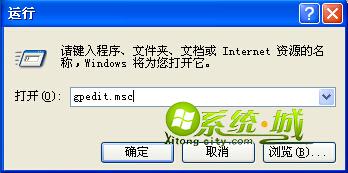
2、在组策略中,展开用户配置—管理模板—控制面板—添加或删除程序;
3、在右侧窗口中,双击打开“删除‘添加或删除程序’”选项;
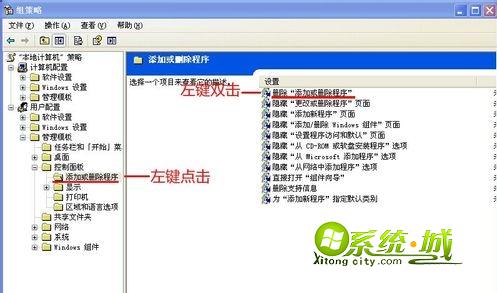
4、修改成“未配置”或者“已禁用”,点击确定;

5、重启系统,进入控制面板,我们看到已经找回“添加或删除程序”。

控制面板“添加或删除程序”能够快速卸载应用程序,有遇到找不到“添加或删除程序”选项的用户不妨按照上述方法进行解决。
热门教程
网友评论